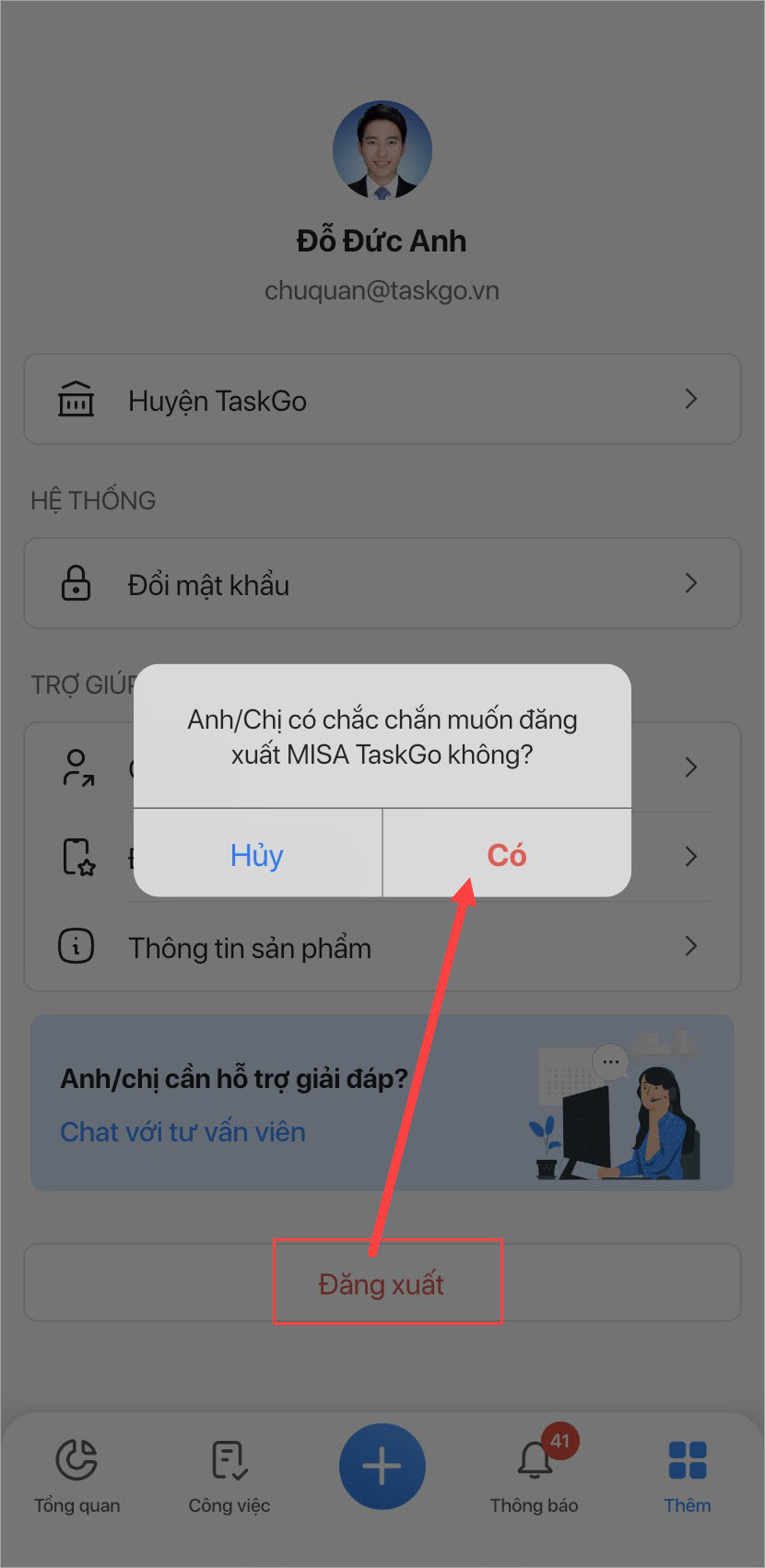Giúp quản lý đơn vị làm việc, đổi mật khẩu, đăng xuất trên mobile.
1. Tại menu Thêm.
2. Phần mềm hiển thị đơn vị đang làm việc.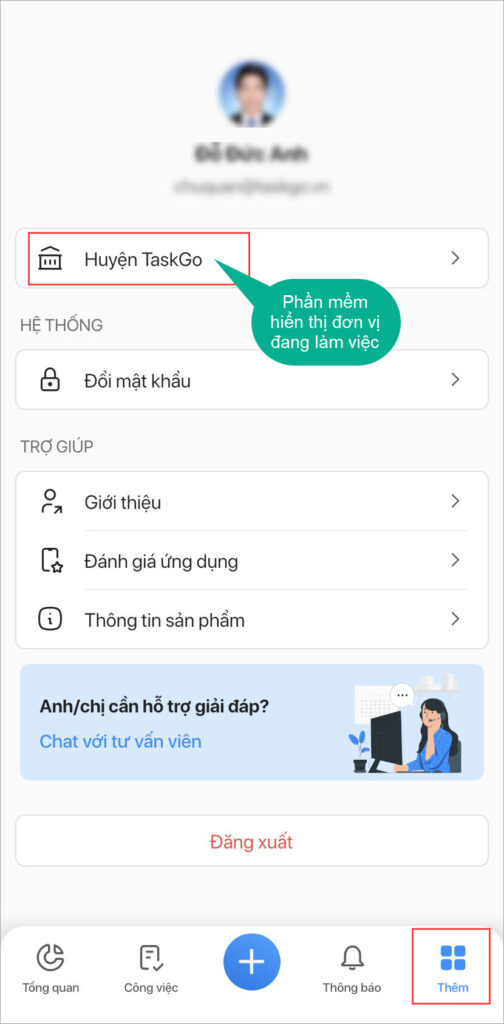
- Nếu muốn chọn lại đơn vị đang làm việc anh/chị chọn vào đơn vị đang làm việc sau đó chọn đơn vị làm việc khác (nếu có). Sau đó chọn Xác nhận.
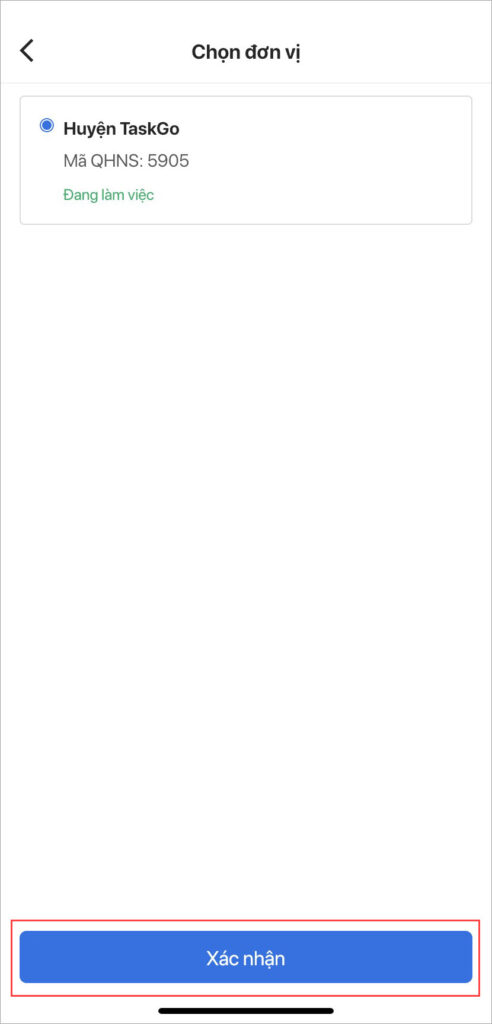
3. Để đối mật khẩu anh/chị chọn Đổi mật khẩu. Phần mềm tự động chuyển sang trang web id.misa.vn để anh/chị thiết lập mật khẩu. Anh/chị chọn Quên mật khẩu.
- Nhập chính xác địa chỉ email để lấy mã xác thực. Sau đó, nhấn Lấy lại mật khẩu.
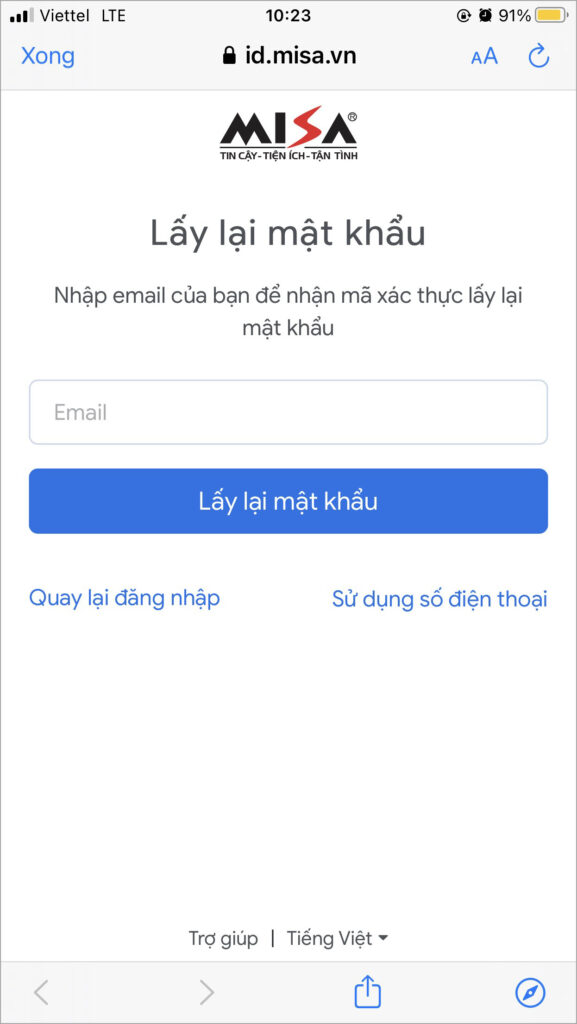
-
Một mã xác thực sẽ được gửi về email của anh/chị. Nhập Mã xác thực và nhấn Tiếp tục để đặt lại mật khẩu.

-
Nhập mật khẩu mới có tối thiểu 8 ký tự bao gồm số, chữ hoa, chữ thường. Nhấn Tạo mật khẩu.
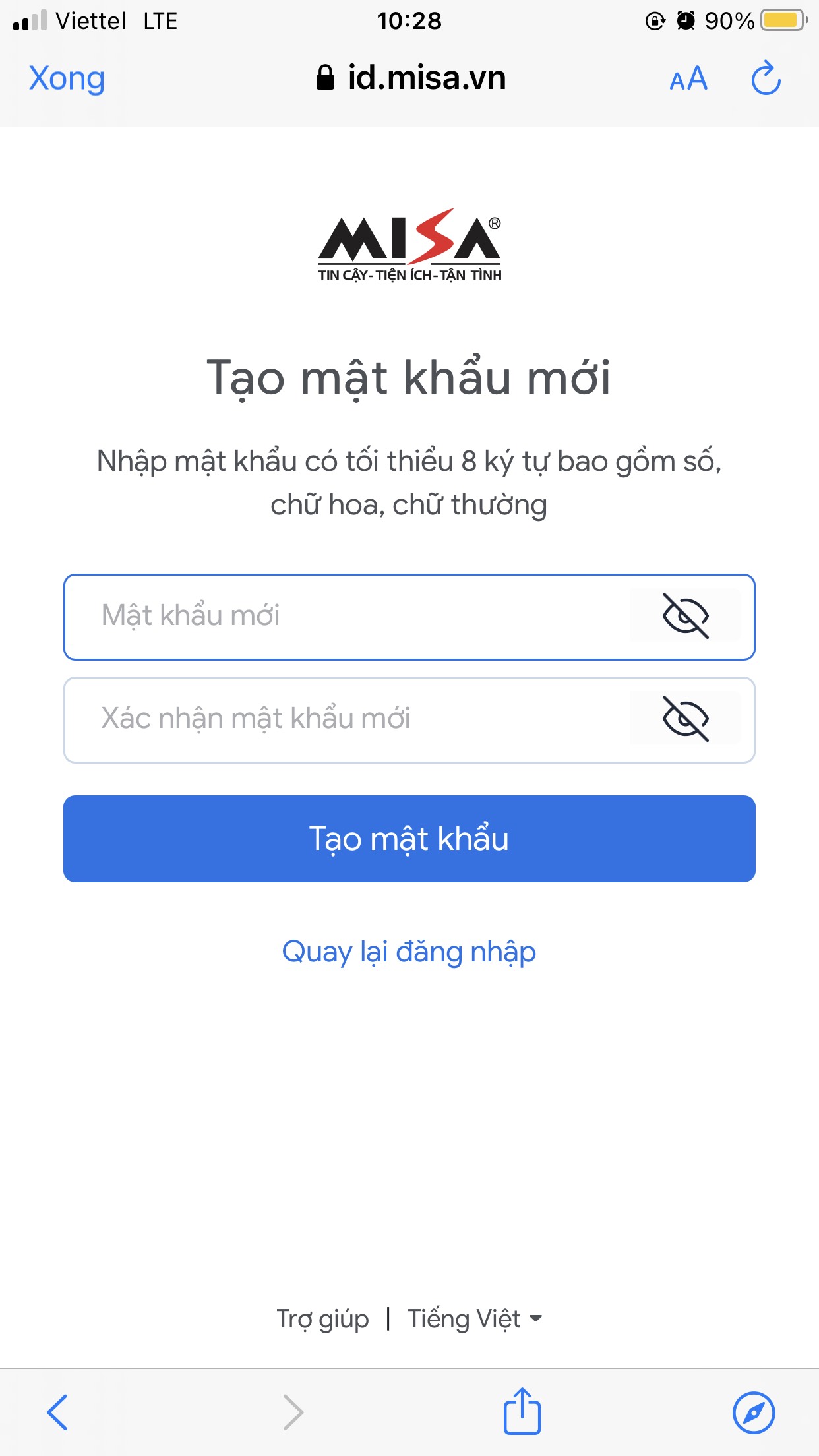
-
Anh/chị trở lại màn hình đăng nhập vào phần mềm Taskgo và thực hiện đăng nhập lại vào phần mềm bằng mật khẩu mới.
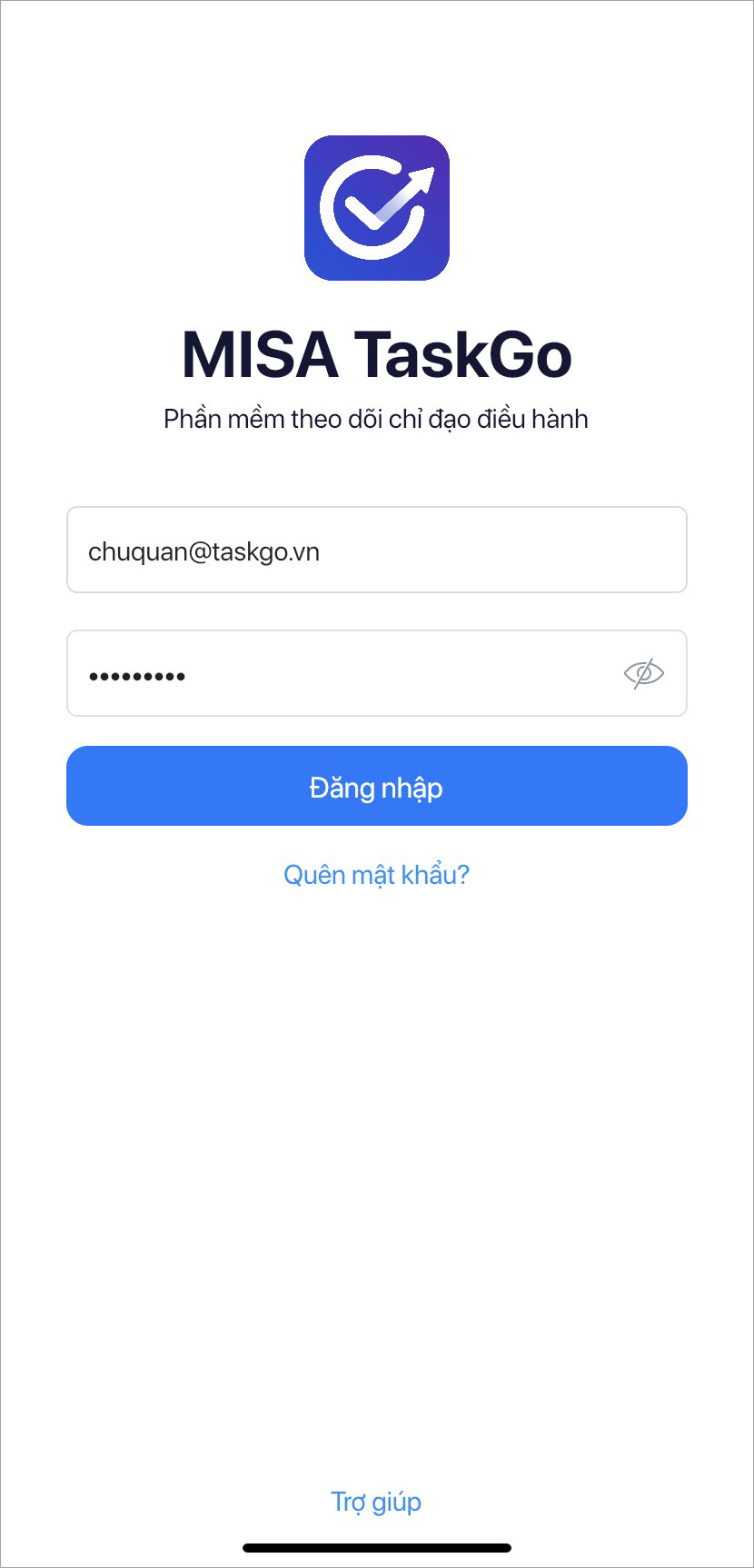
4. Chọn Giới thiệu để copy link hoặc gửi link ứng dụng cho các nhân/đơn vị. Chọn Đánh giá ứng dụng để đánh giá ứng dụng.
5. Chọn Thông tin sản phẩm.
- Chọn Chính sách bảo mật màn hình sẽ chuyển sang màn hình Chính sách quyền riêng tư.
- Chọn Trợ giúp để màn hình chuyển sang trang help hướng dẫn sử dụng phần mềm.

6. Nếu có thắc mắc về phần mềm hoặc cần hỗ trợ anh/chị chọn Chat với tư vấn viên phần mềm sẽ kết nối với tư vấn viên.
7. Chọn Đăng xuất để đăng xuất tài khoản ra khỏi ứng dụng.